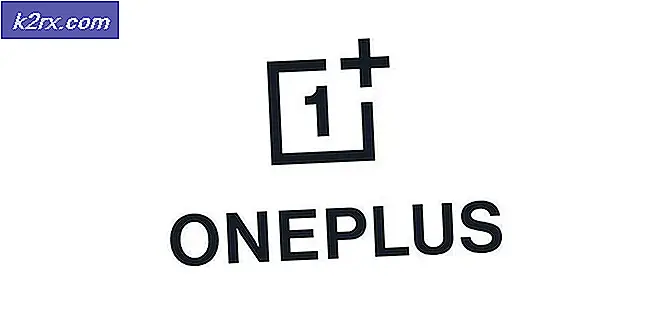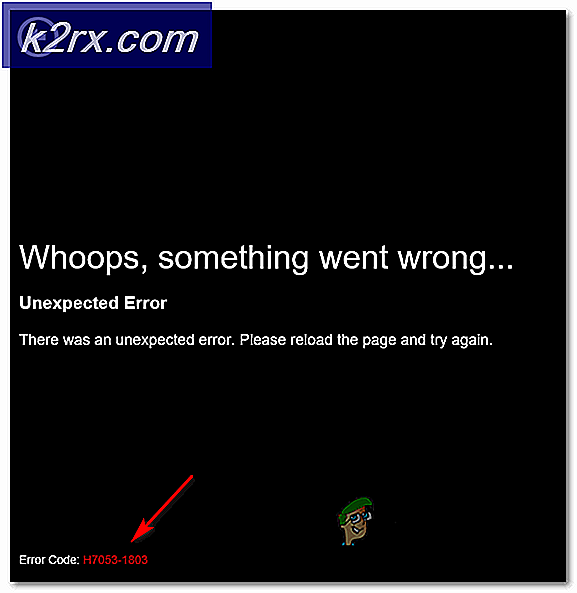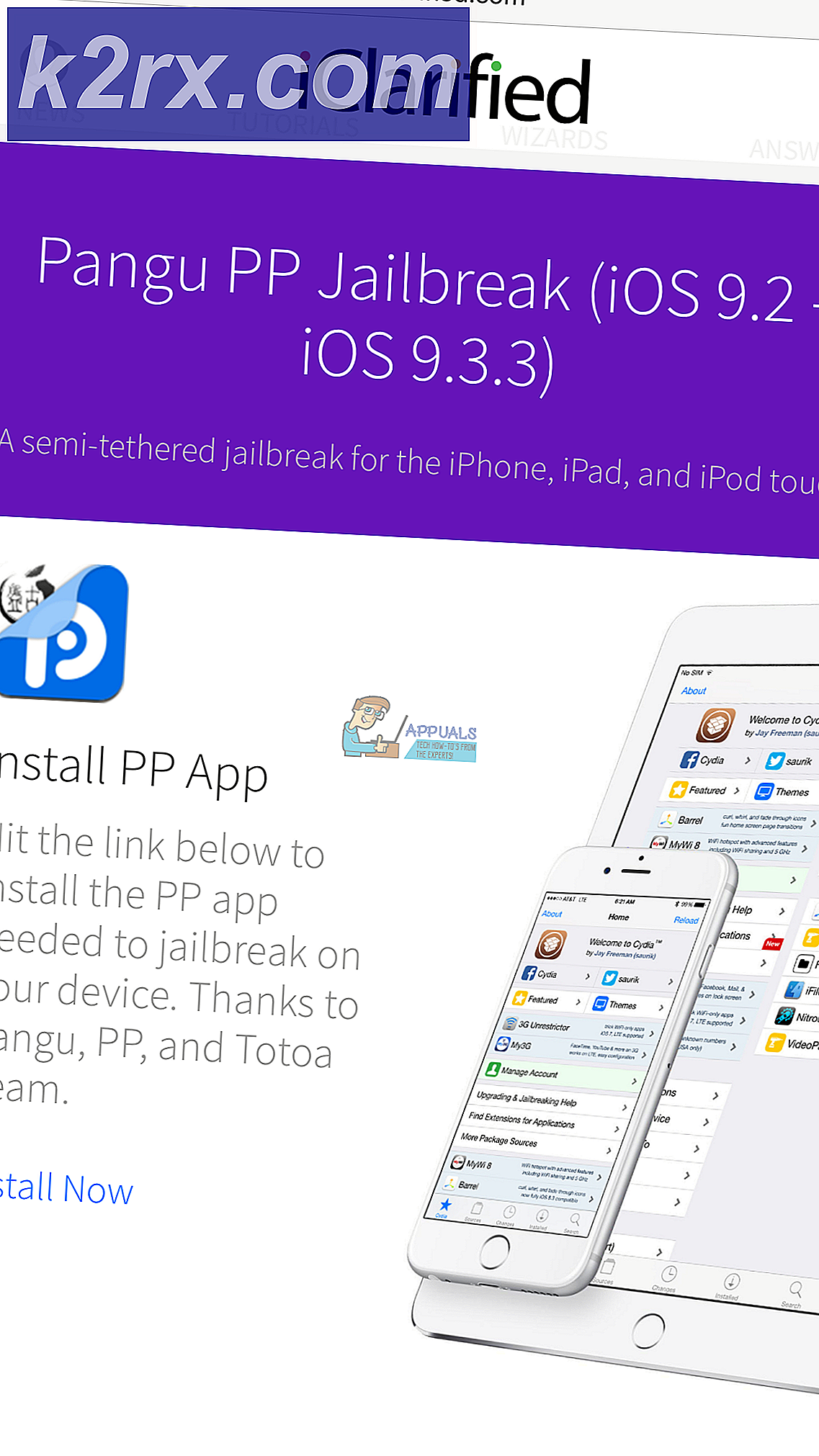Hvordan vise bufrede sider i Chrome
Google Chrome er en av de mest brukte nettleserne der ute på grunn av sin lynrask hastighet og brukervennlig grensesnitt. Regelmessige oppdateringer som forbedrer ytelsen og gir feilrettinger, er en annen grunn til at det tiltrekker seg en stor brukerbase på mer enn en milliard mennesker. Chrome har mange funksjoner som forbedrer ytelsen, en av disse funksjonene er muligheten til å cache visse sider og nettsteder.
Data lagres i form av "cache" av nettleseren for å redusere lastetider og for å forbedre ytelsen. Denne hurtigbufferen fungerer som en offline kopi av nettstedene og kan teoretisk ses offline. I denne artikkelen vil vi diskutere noen av de enkleste metodene for å se hurtigbufrede sider for et bestemt nettsted i Chrome. Sørg for å følge hvert trinn nøye og nøyaktig for å unngå konflikter.
Hvordan viser du bufrede sider i Chrome?
Det er mange måter du kan få tilgang til hurtigbufrede sider på Chrome, men vi har samlet og listet noen av de enkleste nedenfor.
Metode 1: Gjennom indirekte søk
Det er et alternativ å vise en offline kopi av en bestemt side ved å søke etter et nettsted og deretter sjekke om det er en offline bufret side for det nettstedet. For å gjøre det:
- Start Chrome og åpen en ny fane.
- Klikk på adresselinjen og skriv inn noen få nøkkelord for nettstedet der siden ligger.
- trykk Tast inn og vent på at søkeresultatene skal lastes inn.
- Klikk på rullegardinknappen foran nettstedets adresse og velg “Bufret“.
- Chrome viser nå bufret side for nettstedet.
Metode 2: Gjennom direkte søk
Den bufrede siden for et bestemt nettsted kan også vises ved å søke direkte etter den ved å skrive hele adressen i adressefeltet. For å gjøre det:
- Start Chrome og åpne en ny fane.
- Klikk på adressefeltet og skriv inn “cache: (Full adresse til nettstedet)“.
- Trykk "Tast inn”Og den bufrede siden for dette nettstedet vises.